Содержание
- 1 Непредвиденная ошибка при восстановлении системы 0xc0000022: что это?
- 2 Проверка на вирусы
- 3 Непредвиденная ошибка при восстановлении системы 0xc0000022: как исправить ее простейшим методом?
- 4 Специфичные методы при повреждении загрузочной записи
- 5 Заключение
- 6 Как исправить ошибку 0xc0000022?
- 7 Ошибка при запуске приложения 0xc0000022 windows 7: как исправить? | Твой сетевичок
- 8 Исправление ошибки 0xc0000022
- 9 Ошибка при запуске приложения 0xc0000022
- 10 Ошибка при запуске приложения 0xc0000022. Как устранить?
- 11 Смотрите также
При неудачном откате системы Windows 7 к точкам восстановления пишется: «Непредвиденная ошибка при восстановлении системы 0хс0000022»! Как ее устранить?
Категория: Обновление и безопасность Автор вопроса: Гость Просмотров: 5579
Ответы специалистов и комментарии пользователей
/ Виталий Владимирович 19.07.2018, 10:33
Если рассматривать первопричины, когда система выдает сообщение о том, что произошла непредвиденная ошибка при восстановлении системы 0xc0000022, в основном здесь выделяют два основных момента: последствия воздействия вирусов и отсутствие или повреждение некоторых системных компонентов, отвечающих за откат системы. Разберем обе ситуации.
Скачиваешь Kaspersky Rescue Disk отсюда: https://www.kaspersky.ru/downloads/thank-you/free-rescue-disk
Записываешь его на болванку или флешку и загружаешься с него. Сканируешь на вирусы и если находит — очищаешь компьютер отзаразы. Если не помогло — идём дальше.
Загружаемся с диска, с которого устанавливали систему, но не производим инсталляцию системы, а переходим к консоли восстановления. Тут на помощь приходит командная строка. Вызвать ее можно из меню консоли или же использовать клавиши Shift + F10. Теперь в появившемся окне нужно прописать команду sfc /scannow и нажать клавишу ввода. Далее активируется процесс проверки, в ходе которого будут восстановлены критически важные компоненты системы, в том числе и отвечающие за откат.
Если же предыдущий способ результата не дал, по всей видимости, пользователь столкнулся с тем, что в системе повреждена главная загрузочная запись. Ее придется восстановить. Повторяем все действия по загрузке и снова доходим до командной строки. Здесь прописываем следующие команды: сначала Bootrec.exe /FixMbr, а затем — Bootrec.exe /FixBoot. В большинстве случаев дополнительных действий не требуется. После их успешного выполнения, о чем будет свидетельствовать сообщение на экране, можно попытаться перезапустить систему снова. При этом, если восстановление не активируется автоматически, нужно произвести перезагрузку с вызовом меню безопасного режима, в котором используется строка загрузки последней удачной конфигурации.
Если и это не сработает, повторяем все действия, описанные выше, и к двум предыдущим командам добавляем еще одну: Bootrec.exe /RebuildBcd (она перезаписывает загрузочный сектор). После выполнения этой операции уж точно все должно запуститься без проблем.
А вообще я тебе советую не рассчитывать на восстановление из контрольных точек. Этом механизм непредсказуем и часто даёт осечки. Чтобы восстановить систему со 100%-ой надёжностью используй для создания резервных образов системы, к примеру, программу AcronisTrue Image. Это одна из лучших программ для создания резервных образов системы.
Голосов: Для ответа в данной теме, войдите на сайт под своим логином или зарегистрируйтесь. 
Наверное, не нужно говорить, что очень многим пользователям компьютеров и ноутбуков, работающих под управлением операционных систем Windows, иногда (и довольно-таки часто) после критических сбоев приходится заниматься их откатом (восстановлением из контрольной точки предыдущего состояния). Но вот беда, у многих вызывает шок появление сообщения «непредвиденная ошибка при восстановлении системы 0xc0000022». Что же делать, ведь получается, что откатить систему невозможно? Неудивительно, что некоторые юзеры, не знающие методики исправления такой ситуации, тут же пытаются переустанавливать Windows. Вот этого делать как раз и не стоит. Можно обойтись менее кардинальными методами. Для этого потребуется всего лишь «родной» загрузочный диск системы или что-то вроде Live CD.
Непредвиденная ошибка при восстановлении системы 0xc0000022: что это?
Для начала остановимся на самом сбое. Многие задаются вопросом о том, почему же при задании отката на стадии загрузки появляется непредвиденная ошибка при восстановлении системы 0xc0000022. Windows 7, такая всеми любимая, не единственная система, в которой может проявиться такой сбой. В «восьмерке» и «десятке» такое явление тоже не редкость.
Вообще, если рассматривать первопричины, когда система выдает сообщение о том, что произошла непредвиденная ошибка при восстановлении системы 0xc0000022, в основном здесь выделяют два основных момента: последствия воздействия вирусов и отсутствие или повреждение некоторых системных компонентов, отвечающих за откат системы. Разберем обе ситуации.
Проверка на вирусы
Как следует из вышесказанного, восстановление не работает, и, как следствие, загрузка системы невозможна даже в безопасном режиме. Для начала рекомендуется произвести комплексную проверку компьютерной системы на наличие вирусов, которые могли привести к такой ситуации.
Само собой разумеется, что штатный сканер недоступен. В этом случае следует использовать специальные утилиты с общим названием Rescue Disk, записанные на оптический диск или USB-носитель, которые осуществляют загрузку собственного интерфейса и самых необходимых программных компонентов еще до старта Windows. Если вирусы в процессе сканирования обнаружены не будут, а система с явным упорством снова выдаст сообщение о том, что произошла непредвиденная ошибка при восстановлении системы 0xc0000022, следует перейти к следующим шагам. Для загрузки теперь используем вышеупомянутые диски (либо установочный с «Виндой», либо Live CD).
Непредвиденная ошибка при восстановлении системы 0xc0000022: как исправить ее простейшим методом?
Итак, стартуем с диска или флешки, после чего, к примеру, в случае с «родным» диском Windows не производим инсталляцию системы, а переходим к консоли восстановления. В принципе, можно попытаться откатить систему из соответствующего раздела, но, как показывает практика, это ни к чему не приведет, а сообщение «Непредвиденная ошибка при восстановлении системы 0xc0000022» появится снова. Неудивительно, ведь все данные о точке отката и сохраненных параметрах находятся не на оптическом или USB-носителе, а на жестком диске компьютера или ноутбука.
Тут на помощь приходит командная строка. Вызвать ее можно из меню консоли или же использовать клавиши Shift + F10. Теперь в появившемся окне нужно прописать команду sfc /scannow и нажать клавишу ввода. Далее активируется процесс проверки, в ходе которого будут восстановлены критически важные компоненты системы, в том числе и отвечающие за откат.
Специфичные методы при повреждении загрузочной записи
Если же предыдущий способ результата не дал, по всей видимости, пользователь столкнулся с тем, что в системе повреждена главная загрузочная запись. Ее придется восстановить.
Повторяем все действия по загрузке и снова доходим до командной строки. Здесь прописываем следующие команды: сначала Bootrec.exe /FixMbr, а затем — Bootrec.exe /FixBoot. В большинстве случаев дополнительных действий не требуется. После их успешного выполнения, о чем будет свидетельствовать сообщение на экране, можно попытаться перезапустить систему снова. При этом, если восстановление не активируется автоматически, нужно произвести перезагрузку с вызовом меню безопасного режима, в котором используется строка загрузки последней удачной конфигурации.
Если и это не сработает, повторяем все действия, описанные выше, и к двум предыдущим командам добавляем еще одну: Bootrec.exe /RebuildBcd (она перезаписывает загрузочный сектор). После выполнения этой операции уж точно все должно запуститься без проблем.
Заключение
Остается добавить, что здесь были рассмотрены только самые действенные методы, требующие использования командной строки и загрузочного диска. Конечно, можно попытаться исправить ситуацию и при помощи специальных утилит, рассчитанных на то, что откат был запущен непосредственно средствами работающей Windows, когда по каким-то причинам восстановление оказалось невозможным, но система все-таки хоть кое-как, но загружается. В нашем же случае методика рассчитана исключительно на те ситуации, когда система не работает вообще. Кстати, вышеприведенные методы позволяют восстанавливать работоспособность системы не только при появления такого сбоя, а и во многих других случаях – истинно универсальное решение, причем не зависящее от наличия сохраненных контрольных точек. Их использовать можно только тогда, когда Windows заработает снова.
Главная » windows 7 » Ошибка при запуске приложения 0xc0000022 windows 7 как исправить
Как исправить ошибку 0xc0000022?
11.04.201630.01.2017 на Марк Оценка: 5,00 ( голосов: 30) Загрузка…
Ошибка при запуске приложения 0xc0000022 достаточно распространена и не является каким-то редким явлением. Не стоит впустую волноваться и переживать как исправить эту ошибку. В этой статье мы рассмотрим как это сделать.
Способы исправления ошибки 0xc0000022
Хочу отметить, что ошибка 0xc0000022 может быть вызвана не одной проблемой, а сразу несколькими. Какая из этих проблем присутствует конкретно у вас, мы не можем знать, поэтому приводим список действий, которые должны помочь каждому.
- Ошибка при запуске приложения 0xc0000022 может быть следствием повреждения файлов, отвечающих за взаимодействие с видео библиотекой. Таким образом, мы рекомендуем в первую очередь установить или обновить драйвера на видеокарту. Для этого рекомендую воспользоваться программой описанной в этой статье.
- Установите последнюю для вашей ОС версию DirectX. Отсутствие или повреждение файлов d3d*** также может быть причиной, почему вам вылазит сообщение «Ошибка 0xc0000022».
- Стоит заметить, что ошибка при запуске 0xc0000022 похожа на ошибку 0xc000007b. В обоих этих случаях очень часто помогает запуск игры или приложения от имени администратора.
- Если существует неустановленные обновления windows, которые ожидают вашего подтверждения – попробуйте установить их.
- Восстановите значение параметров безопасности windows до значения «по умолчанию». В подробностях о том, как это сделать, написано на официальном сайте Microsoft.
- Проверьте компьютер на вирусы, возможно, что системные файлы были удалены вредоносным ПО. Так же попробуйте добавить игру или приложение в исключения антивирусной программы.
- Если ошибка появляется во время запуска игры и ничего из выше перечисленного не помогло, тогда возможно проблема скрывается в самих файлах игры – переустановите игру.
- Наконец, последний способ – это восстановление системы. Если раньше вы не сталкивались с этой проблемой, попробуйте откатить изменения. Вполне возможно, что какое-то неосторожное действие или установка неизвестного ПО могла вызвать за собой возникновение ошибки 0xc0000022.
Это все существующие способы. Надеюсь, что какой-либо из пунктов помог вам решить ошибку 0xc0000022, и она вас больше не побеспокоит.
Опубликовано в ОшибкиМетки Ошибки
vash-komp.ru
Ошибка при запуске приложения 0xc0000022 windows 7: как исправить? | Твой сетевичок
Ошибка приложения 0xc0000022 на ОС windows 7 может возникнуть вследствие заражения вашей операционной системы вирусами или конфликта драйверов. Как правило, для устранения неполадки нужно лишь проявить терпение и перепробовать все способы, предложенные в данной статье.
Ошибка 0xc0000022 windows 7: как исправить?
Итак, первым приложением, которое может вызывать 0xc0000022 ошибку, является «explorer.exe».
Для решения данной проблемы прежде всего попробуйте «откатить» систему на более ранний период. Для этого при запуске операционной системы (до появления логотипа windows) нажмите клавишу «F8» — должно отрыться окно с перечислением дополнительных возможностей запуска — и кликните по вкладке «Безопасный режим».
После чего ваша операционная система запустится в безопасном режиме: вам необходимо зайти в меню «Пуск», потом «Панель управления» и перейти во вкладку «Восстановление».
В открывшемся окне нажмите на вкладку «Запуск восстановления», затем кликните кнопку «Далее», выберите точку восстановления (нужно выбрать дату до появления ошибки) и вновь нажмите на кнопку «Далее».
Нажмите «Готово» и подождите несколько минут, пока ваша операционная система восстановится.
Ошибка при запуске приложения 0xc0000022 на windows 7: что это такое?
Как было сказано выше, данная ошибка нередко возникает по вине какого-то драйвера. Чаще всего это драйвер видеокарты.
В таком случае чтобы исправить ошибку следует обновить этот драйвер на сайте производителя видеокарты.
Чтобы узнать, какая именно видеокарта установлена на вашем компьютере, кликните правой кнопкой мыши по значку «Компьютер» и выберите вкладку «свойства». Откроется окно, в котором вам следует выбрать вкладку «Диспетчер устройств», а потом кликнуть вкладку «Видеоадаптеры».
В раскрывшемся меню и будет указано название вашей видеокарты:
Теперь зайдите на сайт производителя видеокарты и обновите ваш драйвер.
Кроме того, периодически ошибка приложения 0xc0000022 возникает по вине графической библиотеки «DirectX»: рекомендуем вам обновить эту библиотеку вместе с драйвером видеокарты. Для этого желательно найти данную библиотеку в интернете (к сожалению, корпорация Microsoft прекратила поддержку DirectX).
Также для устранения 0xc0000022 ошибки рекомендуется выполнить проверку вашей операционной системы через команду «sfc /scannow». Для этого нажмите одновременно клавишу «Win» и клавишу «R» (или зайдите в меню «Пуск», строке поиска напишите команду «CMD» и нажмите «Enter»). Запустится командная консоль, где вы должны будете ввести команду «sfc /scannow» и нажать «Enter»: начнётся глубокая проверка ОС windows и автоматическое исправление обнаруженных системных ошибок.
Если же данная ошибка возникла по вине какого-то приложения, то желательно перезапустить его от имени администратора. Если не поможет — то скачать последние обновления операционной системы windows, а затем установить их.
Необходимо отметить, что, как правило, ошибка 0xc0000022 возникает на пиратских версиях операционной системы.
Если же ни один из перечисленных методов вам не помог, то, скорее всего, вам придётся переустановить операционную систему windows.
tvoi-setevichok.ru
Исправление ошибки 0xc0000022
Ошибка 0xc0000022 относится к категории особо популярных. То есть, есть неприятности, которые проявляются на компе только, если хорошенько постараться. Например, при сбрасывании блока ПК с девятиэтажного здания в ночь полной луны или при попытке соединить материнку с хромой лошадью нежно розового цвета. Но данный вариант можно встретить намного чаще. У вас ошибка приложения 0xc0000022? Исправить? Без проблем!
Код ошибки 0xc0000022 – когда возникает?
А возникнуть он может практически в любой момент. Например, пользователь решил отдохнуть и запускает интересную игрушку. А тут — ошибка при запуске приложения 0xc0000022. Пытается воспользоваться какой-то программой – та же ситуация.
В конце-концов: непредвиденная ошибка при восстановлении системы 0xc0000022 – это также достаточно популярный вариант развития событий!
Код ошибки 0xc0000022 – это своеобразный пушной зверек операционных систем от компании Microsoft, которые любит подкрадываться незаметно и накрывать все огромным тазом из известного металла.
Тем не менее, бороться надо, поэтому мы постараемся вам помочь в этом непростом деле.
Ошибка при запуске приложения 0xc0000022 – как исправить?
Итак, допустим возникает ошибка 0xc0000022 при запуске какой-то игры. Обычно данная проблема обходим стороной любителей покупать лицензионный продукт, но очень любит любителей халявы. К сожалению, но попадание в подобную ситуацию говорит о том, что хитрые разработчики решили срубить много бабла, поэтому поставили на игру мощную систему защиты. Если вы столкнулись с подобной проблемой, то существует только два варианта дальнейших действий:
- Со скорбным выражением лица достать заначку из-под подушки, пойти в магазин и приобрести лицензию.
- Терпеливо ждать, пока некоторые умельцы обойдут защиту и выложат на тематических ресурсах взломанную игру или программу (не стоит забывать, что мы категорически все против интернет-пиратства!).
Конечно, можно попробовать исправить ошибку при запуске приложения 0xc0000022 windows 10 (7) следующими действиями, конечно, если пользователь уверен, что дело совершенно не связано с установленной защитой:
- Перейти в диспетчер устройств.
- Найти рабочее графическое оборудование.
- Зайти в настройки.
- Обновить драйвера в ручном режиме.
- Перейти в интернет.
- Найти самую свежую версию пакета динамических библиотек DirectX.
- Скачать, установить, перезагрузиться. Попробовать прерванный процесс запустить заново.
Тем не менее, иногда данный вариант также не помогает. Например, это может быть на популярной сегодня Семерке. Как исправить ошибку 0xc0000022 windows 7? Следовать следующим рекомендациям:
- Попробовать запуск проблемного процесса с правами администратора (нажать правой кнопкой мышки и выбрать такой вариант действий).
- Скачать все доступные пакеты в центре обновлений и установить их в систему.
- Попытаться откатить операционку до последнего стабильного состояния, если ошибка вылезает буквально везде.
- Запустить командную строку, вбить «sfc /scannow», дождаться результатов, перезагрузиться.
Собственно, после таких действий гарантированно решится проблема с ошибкой 0xc0000022 при запуске игры или во всех остальных случаях.
На закуску — тематическое видео, которое позволит узнать, как избавиться от подобной проблемы при запуске одной из популярных современных игр:
helpmyos.ru
Ошибка при запуске приложения 0xc0000022
Ошибка 0xc0000022 появляется в виде окна при запуске приложения. Все причины ее появления неизвестны, но решения по ее устранению есть.
Решение 1. Права пользователя.
Иногда ошибка появляется в том случае, когда приложение было установлено одним пользователем, а запуск программы происходит под другим. Это легко проверить, запустив программу от имени Администратора.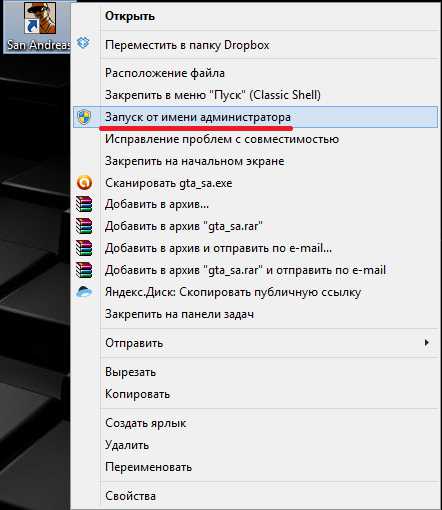
Решение 2. Режим совместимости.
Если вы пытаетесь запустить старое приложение, вполне возможно что оно не совместимо с вашей версией windows, даже не смотря на то, что оно уже с ней работало. windows обновляется, компоненты и драйвера тоже. Поэтому будет логично запустить приложение в режиме совместимости с более старыми версиями windows.
Для настройки запуска в режиме совместимости, проделайте следующее:
- Щелкните правой кнопкой мыши по ярлыку запуска программы и выберите пункт «Свойства».
- Перейдите на вкладку «Совместимость».
- На данной вкладке, поставьте галочку на пункт «Запустить программу в режиме совместимости с:», а в выпадающем списке ниже, выберите «windows XP (пакет обновления 3)».
- Если приложение не запустилось и снова выдало ошибку 0xc0000022, попробуйте изменить режим на «windows XP (пакет обновления 2)».
Решение 3. Обновление / откат драйверов.
Для отката драйвера на предыдущую версию:
Если вы совсем недавно обновили драйвера, то ошибка 0xc0000022 вполне может быть из-за этого. В таком случае, вам необходимо наоборот, сделать откат на ту версию с которой игра запускалась. Особенно данная причина ярко выражена при использовании графических плат nVidia, но возможно, что такое имеет место и с AMD.
Откройте «Диспетчер задач», щелкните на стрелочку рядом со строкой «Видеоадаптеры», выберите вашу дискретную видеокарту правой кнопкой мыши и выберите пункт «Свойства». В окне свойств, перейдите на вкладку «Драйвер» и нажмите кнопку <Откатить>.
На рисунке ниже показан откат драйвера для видеокарты AMD Radeon.  Для обновления до последней версии:
Для обновления до последней версии:
Обновите драйвера устройств (видеокарты).
Перейдите на сайт производителя вашей видеокарты или напрямую на сайт компании nVidia в раздел поддержки.
Заполните все необходимые поля и нажмите кнопку <ПОИСК>.
Таким образом, вы скачаете самый свежий драйвер.
А на этой странице того же сайта, вы можете подобным образом скачать любую другую версию драйвера для вашей видеокарты.
Примерно также дела обстоят на сайте AMD.
Перейдите на сайт AMD в раздел поддержки, заполните все поля и нажмите на кнопку .
Система вам предложит на выбор все подходящие версии драйверов для вашей видеокарты.
Решение 4. Обновление компонентов DirectX.
Внимание! Microsoft убрала возможность скачать пакет DirectX. Теперь он будет распространятся только в составе обновлений windows. Подробнее, и о том как установить обновления вручную — в этой статье базы знаний Microsoft. Воспользуйтесь ей, ищите на других ресурсах последние версии DirectX, либо обновляйте систему. Ссылки в «Решении 4» более неактуальны.
Обновите компоненты Microsoft DirectX. Это всегда актуальный способ минимизировать количество ошибок на вашем компьютере. Очень много ошибок связано именно с отсутствием или повреждением его библиотек. Особенно его обновление необходимо при использовании ОС windows 8, 8.1 — в системе присутствуют некоторые библиотеки, но далеко не все, а лишь необходимый минимум для работы самой Win8.
Перейдите на сайт Microsoft. На открывшейся вам странице, нажмите большую красную кнопку <Скачать>. Затем в окне где есть рекомендации на скачивание других продуктов нажмите синюю кнопку <Отказаться и продолжить>.
Решение 5. Другие способы.
В подавляющем большинстве случаев, способы описанные выше, должны помочь устранить ошибку при запуске приложения 0xc0000022. Если этого не случилось, можно посоветовать откатить систему на ту дату, когда ошибки еще не было. Можно проверить компьютер на вредоносное ПО (вирусы, malware и т.п.).
Замечено также, что данная ошибка появляется при запуске пиратского ПО, в котором плохо реализован механизм обхода защиты. В таких случаях поделать ничего нельзя.
Если вы знаете еще какие либо способы устранения этой ошибки, можете дополнить или уточнить ее описание, мы будем очень признательны если вы с нами поделитесь.
neoshibka.ru
Ошибка при запуске приложения 0xc0000022. Как устранить?
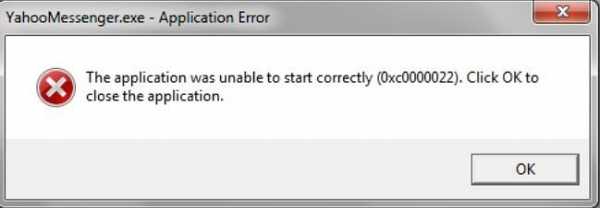
Единственный вариант, который невозможно устранить самостоятельно – это пиратское происхождение приложения. Как правило, в таких программах неверно прописан код для обхода активации. В других случаях можно просто и безболезненно устранить проблемы.
Причины появления и методы устранения ошибки
Зачастую при появлении такой ошибки, в тексте написано об отсутствии или повреждении библиотеки, не позволяющей провести загрузку. Выглядит она приблизительно так: имя файла.dll. В большинстве случаев, эту ошибку вызывают библиотеки с такими начальными буквами: nv***.dll и d3d***.dll. В этом случае можно попытаться скачать и инсталлировать их из интернета, но гарантий качества этих файлов нет никаких. Самым лучшим способом будет простая установка или обновление драйверов Nvidia или Microsoft DirectX.
Следующая причина появления ошибки 0xc0000022 может быть неисправность драйверов и библиотек, которые отвечают за взаимодействие компьютера с видеокартой. Для ее устранения нужно посетить официальный ресурс производителя графического адаптера, закачать и инсталлировать свежие версии драйверов. Также рекомендуется установить последнюю полную версию DirectX с проверенного источника.
Если это не дало никаких результатов, тогда можно устранить ошибку другим способом. Нужно загрузить проблемное приложение от имени администратора. Инсталлировать все обновления windows, которые не было установлены. Далее нужно открыть командную строку от администратора, с помощью комбинации клавиш Win+R и в ней прописать sfc/scannow.
В некоторых случаях такая ошибка возникает вследствие сбоев в системе антивируса или фаервола. Так что перед принятием кардинальных действий необходимо проверить содержимое карантина. Иногда антивирус принимает абсолютно безопасные приложения за вредоносные файлы и блокирует их работу. Если это так, тогда необходимо нужные файлы перенести из карантина в «исключения» и проверить работоспособность программы.
В случае если этими действиями не удалось исправить ошибку 0xc0000022, тогда следует попробовать провести откат системы. По мнению многих – это самый действенный способ. Для восстановления системы необходимо зайти в «Пуск», затем «Все программы». В списке выбрать «Стандартные», далее «Служебные» и потом «Восстановление системы». После чего появится окно для отката.
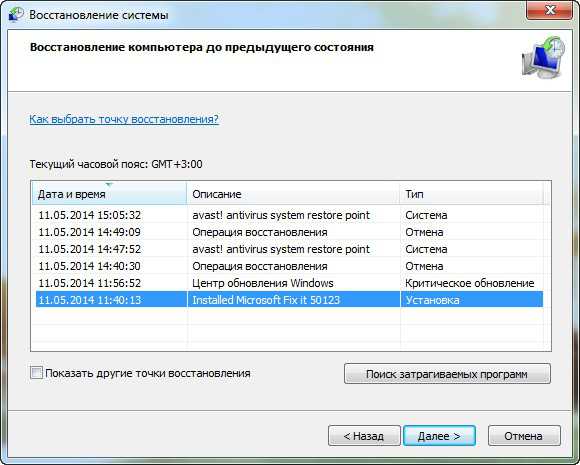
Это приведет к перезагрузке компьютера, в течение которой будет проходить восстановление системы. Затем он должен включится, и ошибка 0xc0000022 исчезнет. При откате удаляться все программы и документы, которые были инсталлированы после выбранной даты, а сохраненные ранее фотографии, аудио, видеоданные и файлы останутся нетронутыми.
Все эти мероприятия способны устранить возникшую ошибку 0xc0000022 при запуске приложения. Если же нет, тогда придется переустанавливать операционную систему, но это встречается достаточно редко.
chopen.net
Смотрите также
</table>Используемые источники:
- https://www.windxp.com.ru/nepredvidennaya-oshibka-pri-vosstanovlenii-sistemy-0hs0000022-cons.htm
- https://fb.ru/article/251745/nepredvidennaya-oshibka-pri-vosstanovlenii-sistemyi-xc-kak-ispravit-situatsiyu
- https://htfi.ru/windows_7/oshibka_pri_zapuske_prilozheniya_0xc0000022_windows_7_kak_ispravit.html

 Имя события проблемы APPCRASH: что это за проблема и как её решить
Имя события проблемы APPCRASH: что это за проблема и как её решить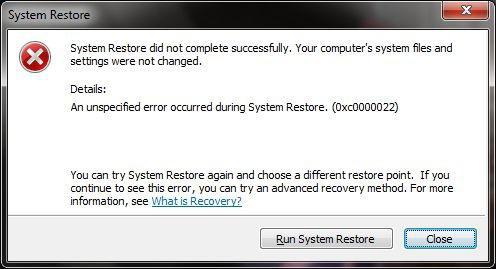
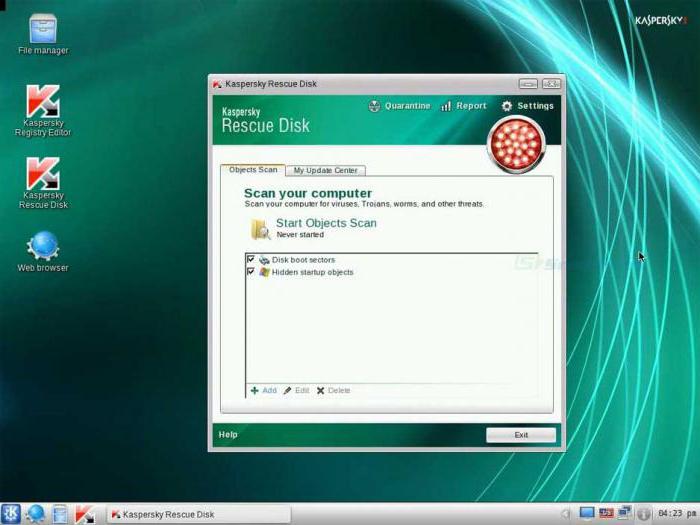
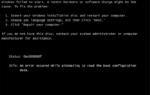 Ошибка 0xc000000f: как исправить 6 способами при запуске Windows
Ошибка 0xc000000f: как исправить 6 способами при запуске Windows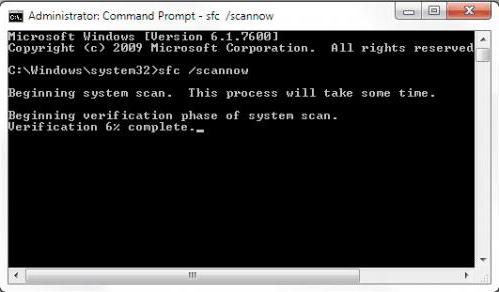
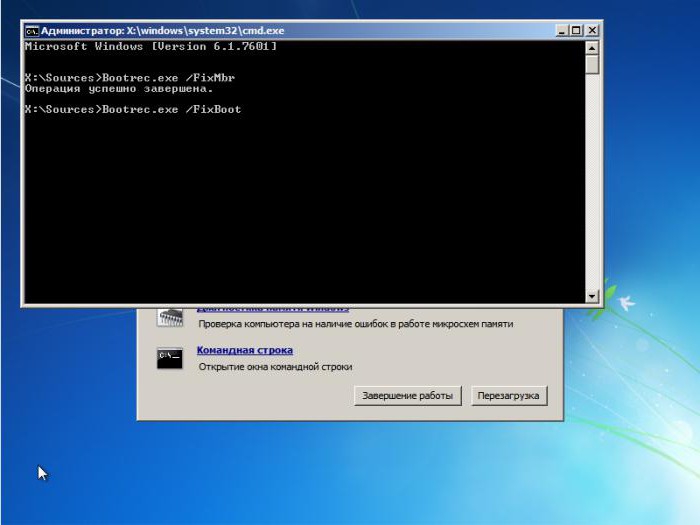
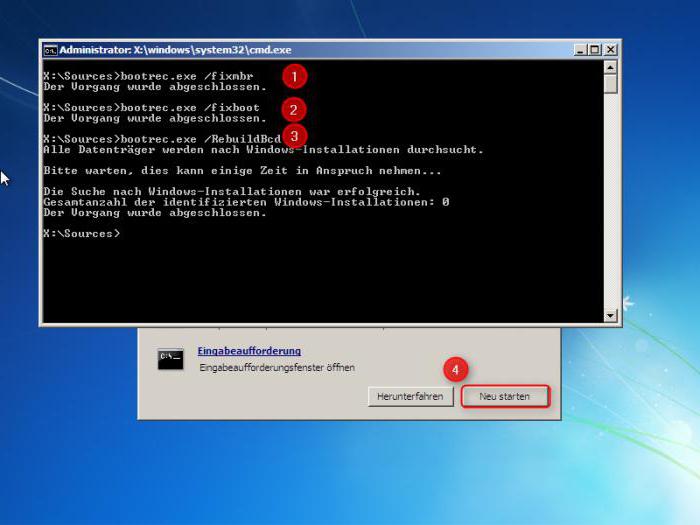
 ISDone.dll произошла ошибка при распаковке. Возможные причины и способы решения
ISDone.dll произошла ошибка при распаковке. Возможные причины и способы решения


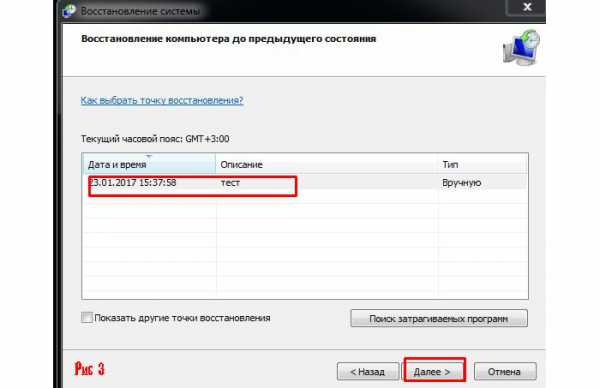
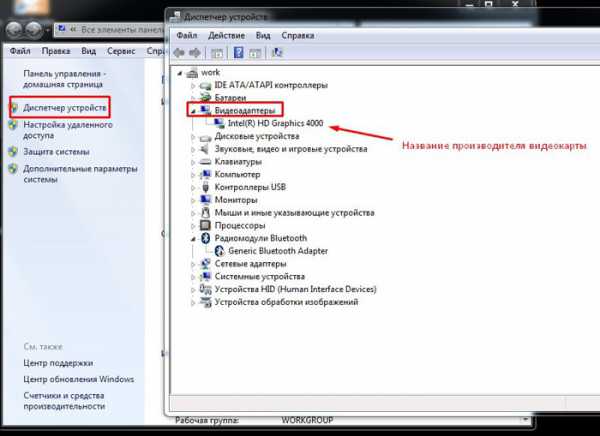



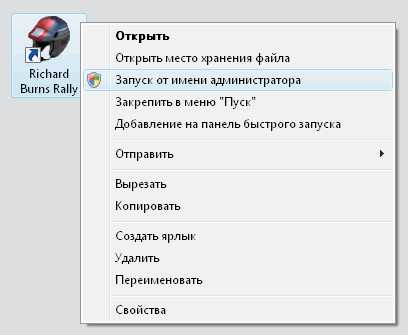
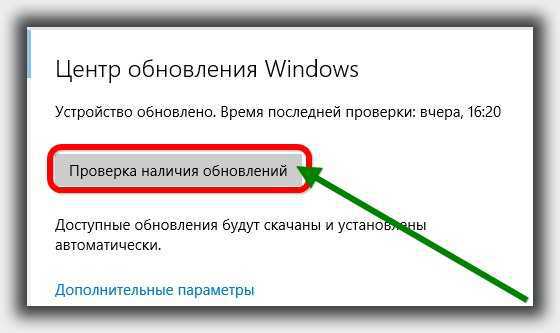

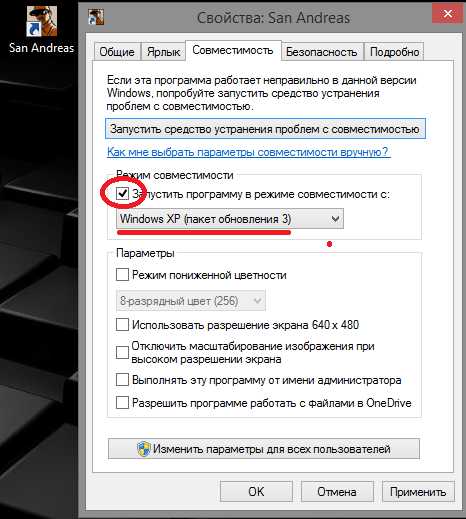
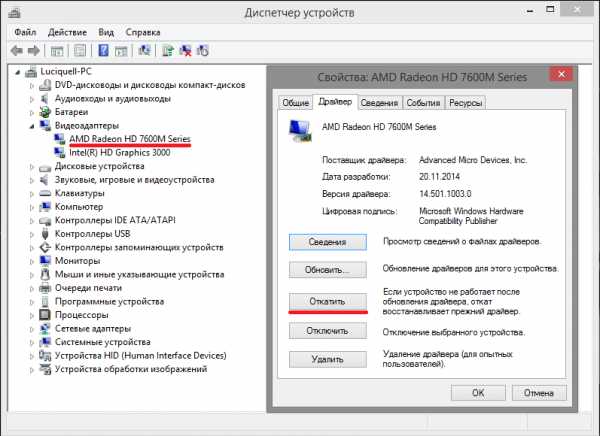 Для обновления до последней версии:
Для обновления до последней версии: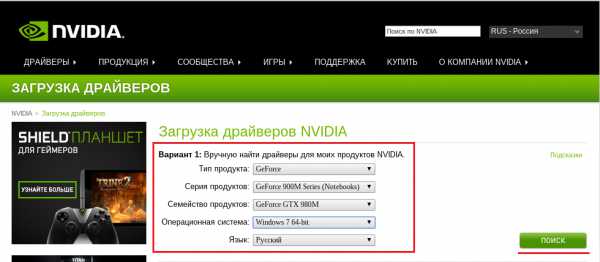
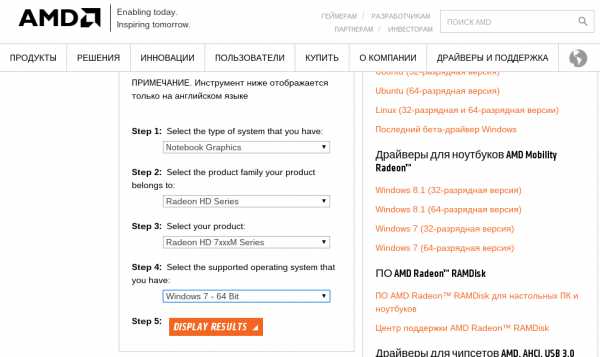
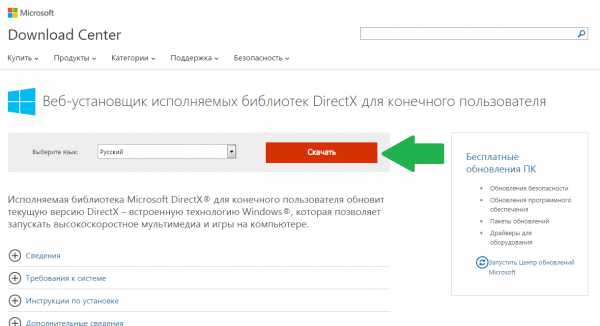
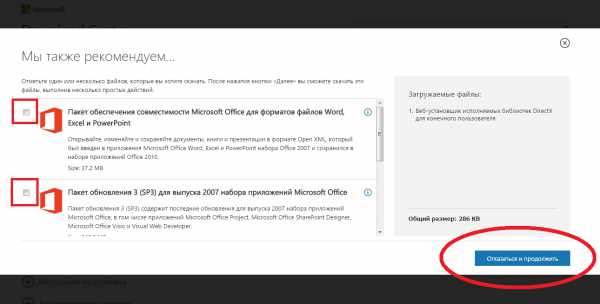


 Ошибка 691 и другие. Проблемы при подключении к интернету и способы их решения
Ошибка 691 и другие. Проблемы при подключении к интернету и способы их решения Гугл плей маркет, не получается зайти (Необходимо войти в аккаунт).
Гугл плей маркет, не получается зайти (Необходимо войти в аккаунт). Ошибка подписи 0x80070057 параметр задан неверно. Устранение проблемы через системный реестр
Ошибка подписи 0x80070057 параметр задан неверно. Устранение проблемы через системный реестр